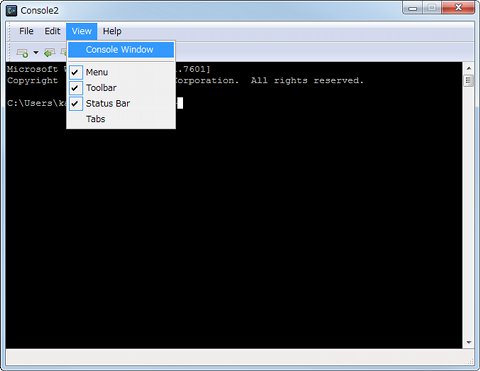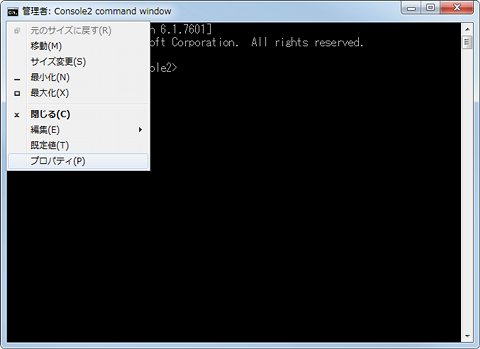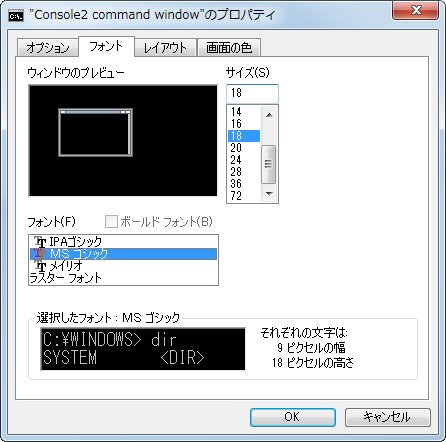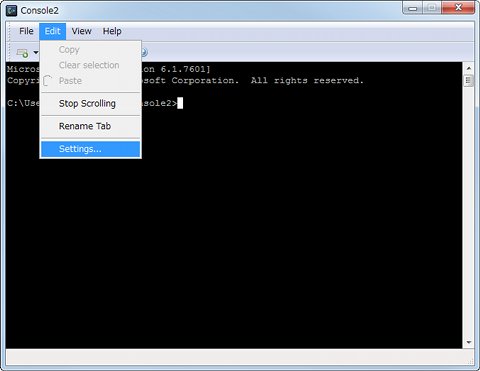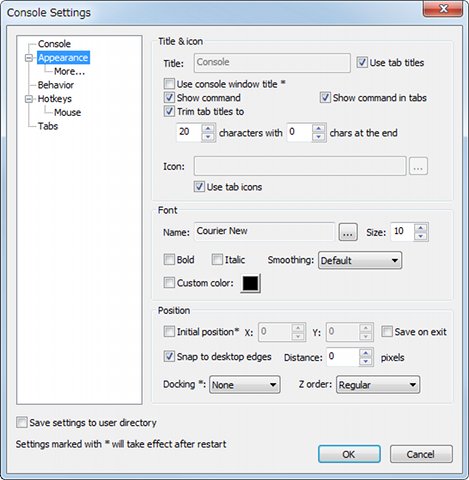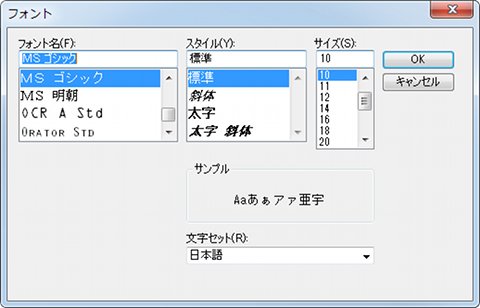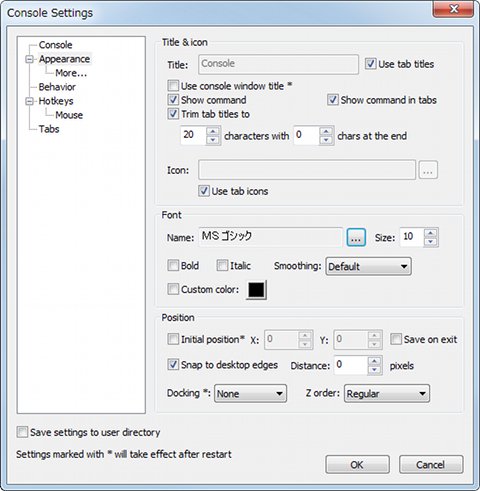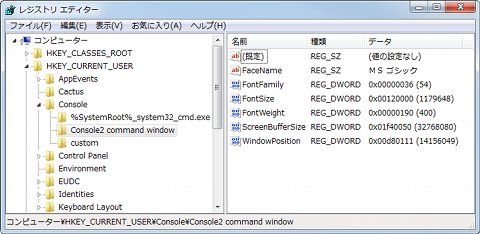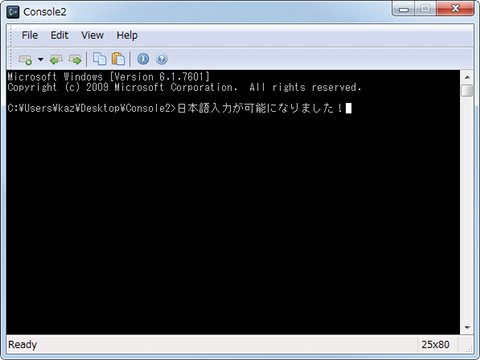Consoleのフォント設定
一見しますと、すぐさま使えるように見えますが、シェルとなるコマンドプロンプトとの間で整合性が取れないため、表示内容がずれてしまいます。そこで必要となる設定ですが、「地域と言語」の<管理>タブにある「現在のUnicode対応ではないプログラムの言語」セクションで「日本語」の選択が必要となりますが、日本語でWindows 7をお使いの場合、本設定は既に行われています。
そのため、実際に必要となるのはコマンドプロンプトとConsoleのフォント設定。Consoleからコマンドプロンプトを呼び出し、任意のフォント(ここでは、MSゴシック)を選択します。続いて、Consoleの設定ダイアログで同じフォントを選択することで、表示のズレを解消することができました(図09~16)。
なお、本操作を行うことで、HKEY_CURRENT_USER\Console\Console2 command windowキーに新たなフォント設定情報が記録されます。つまり、通常のコマンドプロンプトでは、初期状態のTerminalが使用され、Consoleでは先ほど指定したフォントが使用されるため、既存環境に影響を与えることはありません。また、MSゴシック以外の等倍フォントを使用する場合は、前回の記事で紹介したフォント設定に関する操作を行ってください(図17)。
これで日本語環境における問題が解決したと思いきや、すぐに日本語入力ができないことに気付かれることでしょう。Console経由で起動したコマンドプロンプトで[Alt]+[半角/全角]キーを押しても日本語IMEが起動しないのです。これはプログラム的な問題なため、設定などでは回避することはできませんが、日本語入力を可能にするパッチが石本敦夫氏により公開されていますので、同パッチが適用された実行ファイルを入手しましょう。
パッチファイルを配布しているサイトでは、32ビット版および64ビット版のパッチ適用済みConsole.exeが配布されています。このファイルを最初にConsoleを展開したフォルダーに上書き展開すれば、次回以降Consoleで日本語入力が可能になりました。なお、日本語入力のオン/オフはコマンドプロンプトと同じく[Alt]+[半角/全角]キーだけでなく、[半角/全角]キー単独での切り替えが可能です(図18~20)。